全部商品分类





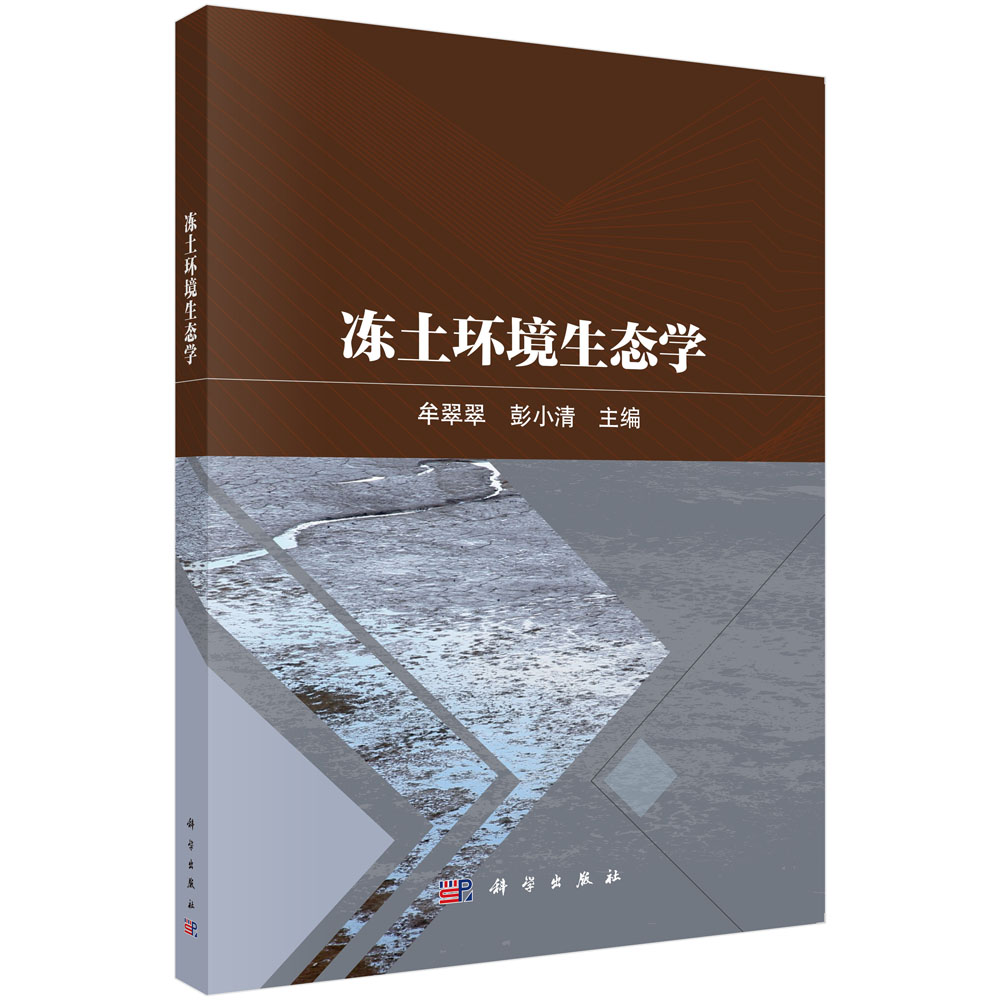

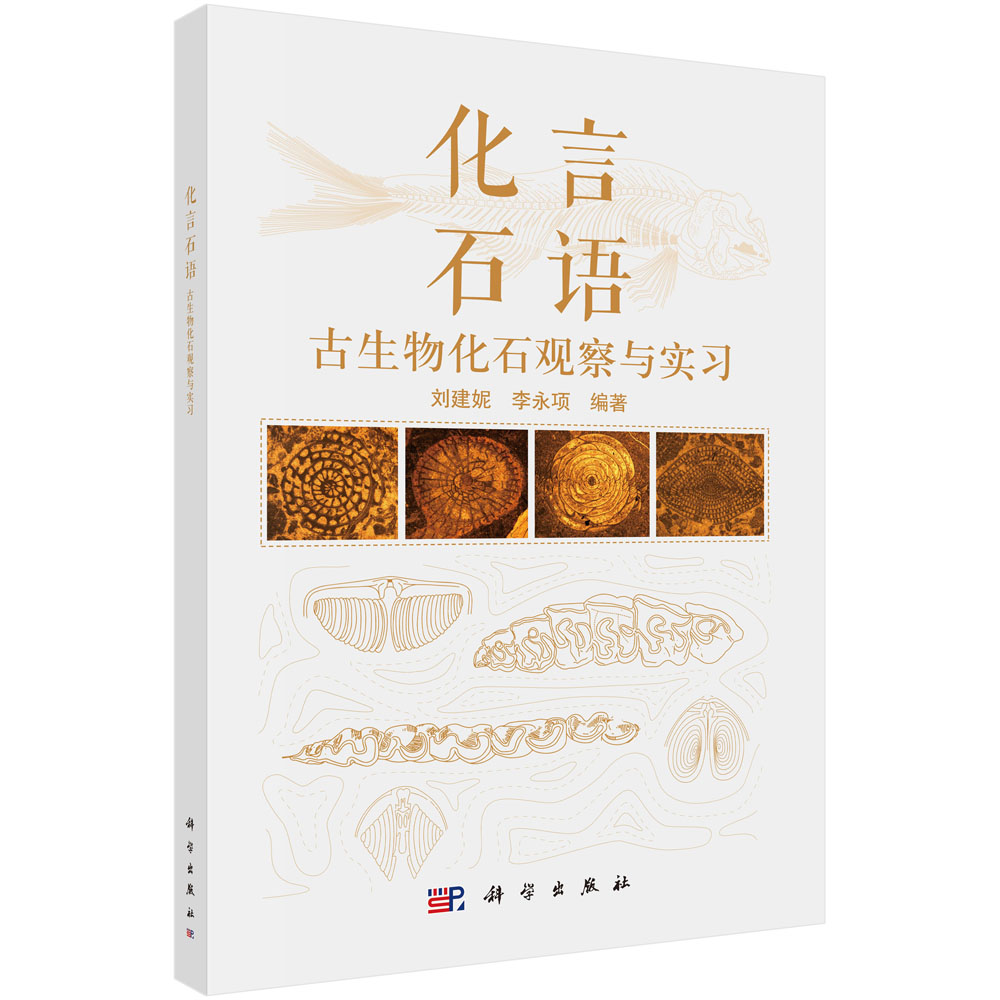






本书针对初学者的需求,全面、详细地讲解了Office 2010软件的操作、设计美化与高级技巧。讲解上图文并茂,重视设计思路的传授,并且在图上清晰标注出要进行操作的位置与操作内容,对于重点、难点操作均配有视频教程,以求您能高效、完整地掌握本书内容。
全书分为18章,包括感受Office 2010办公软件、Word文档的录入与编辑、Word文档的编排与美化、办公表格的创建与编辑、Word的图文混排、Word的邮件合并与文档审阅、Word文档编排的高级功能、Word 2010综合应用实例、Excel表格数据的录入与编辑、在Excel中应用公式和函数、Excel的数据处理与统计分析、Excel图表与数据透视表(图)的应用、Excel 2010综合应用实例、PowerPoint幻灯片的创建与编辑、在PowerPoint幻灯片中添加对象、PowerPoint幻灯片的动画设置与放映、PowerPoint 2010综合应用实例、使用Outlook进行日常办公管理等内容。
本书适合需要使用Office的用户,同时也可以作为电脑办公培训班的培训教材或学习辅导书。
样章试读
- 暂时还没有任何用户评论
全部咨询(共0条问答)
- 暂时还没有任何用户咨询内容